
當朋友或認識的人想加你 Discord 好友時,我們通常都會複製自己的 Discord 使用者名稱並傳給對方,讓他在加好友的頁面上輸入,但其實有一個更方便的方法,那就是直接分享自己的 Discord個人連結,他們只要點擊連結即可加好友,甚至你也可以將自己的 Discord個人網址放在 IG 或 FB 等社群平台上,方便其他人加你。
但是我們必須找到自己的 Discord ID 才能自己加工成 Discord 個人連結,本文會詳細教大家怎麼做。
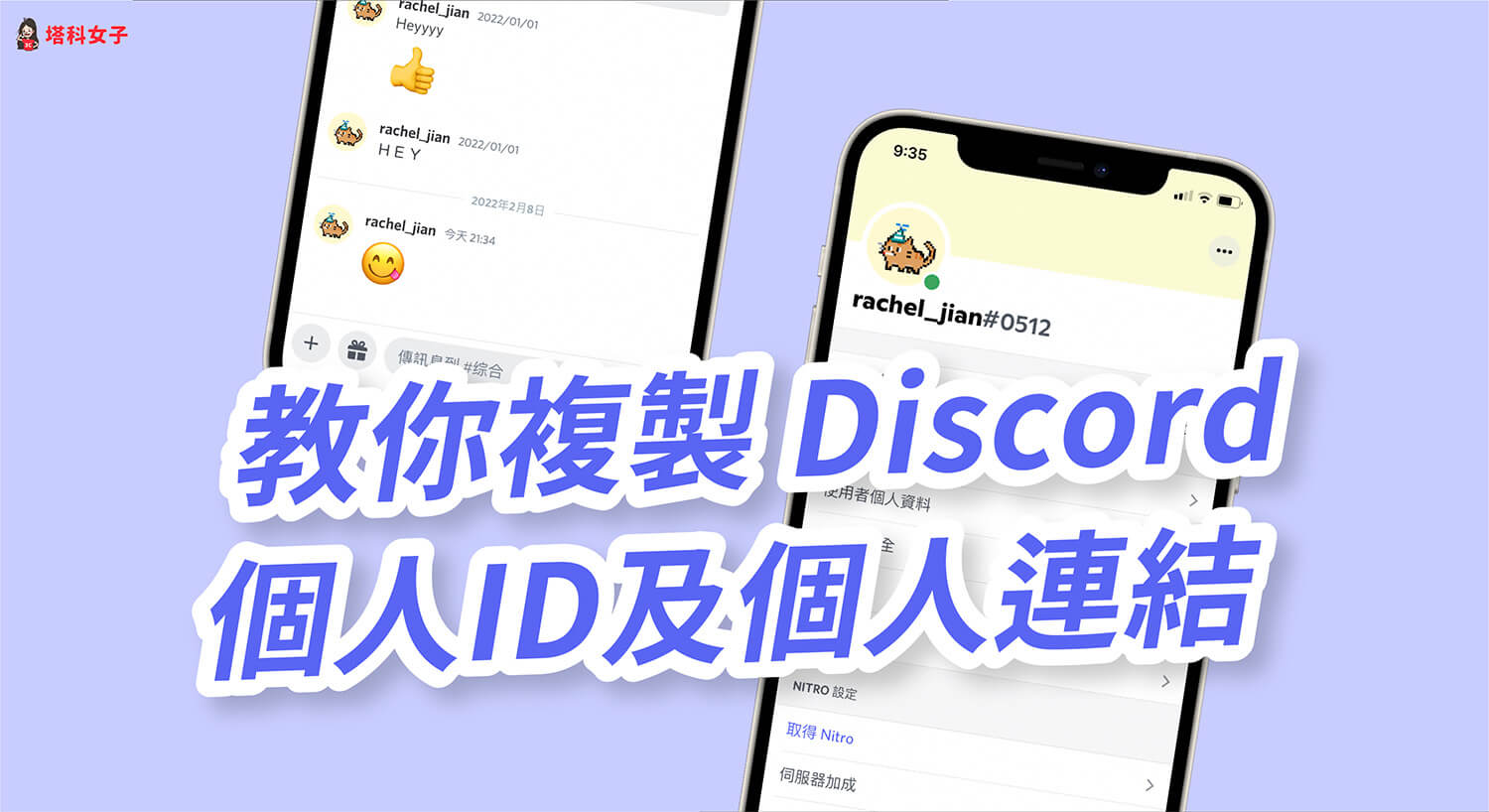
Discord 使用者名稱 vs Discord個人ID
Discord 使用者名稱和 Discord 個人ID 不一樣,使用者名稱則是辦帳號時自己輸入的英文帳號和一組自動產生的 Tag,例如:abc_123 #0512;個人ID 則是系統自動產生,由一串數字組成,例如:894671418686586922。
每一個 Discord 帳號都有唯一的一組個人ID,不會與他人重複,複製好個人ID 後,只要將 ID 加到 Discord 網址後面就能變成自己的 Discord個人連結,例如:discordapp.com/users/個人ID;這樣其他人只要點擊你的 Discord個人連結即可加你好友。
| 組成 | 用途 | |
| Discord 使用者名稱 | 註冊時輸入的英文 | 可複製並分享給別人讓他們加好友 |
| Discord 個人ID | 系統產生的一組 18 位數字 | 可製作成 Discord 個人網址並分享給別人加好友 |
如何複製 Discord 使用者名稱?
想複製 Discord 使用者名稱的話很簡單,在 Discord app 內切換到右下角「使用者設定」分頁,最上面這個就是你的 Discord 使用者名稱,例如我的就是 rachel_jian#0512,iPhone 只要按一下就可以複製。
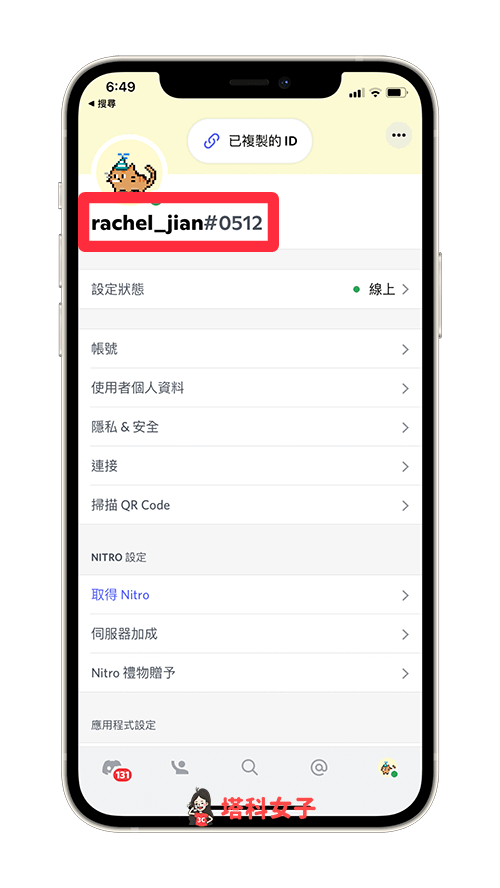
如何複製 Discord ID/個人ID/使用者ID?
接下來詳細教大家怎麼在 iPhone、Android 或電腦版複製 Discord 個人 ID。
在 iPhone 複製 Discord ID
- 開啟 iOS 版 Discord App,切換到右下角「使用者設定」分頁。
- 點選「外觀」。
- 開啟「開發者模式」。
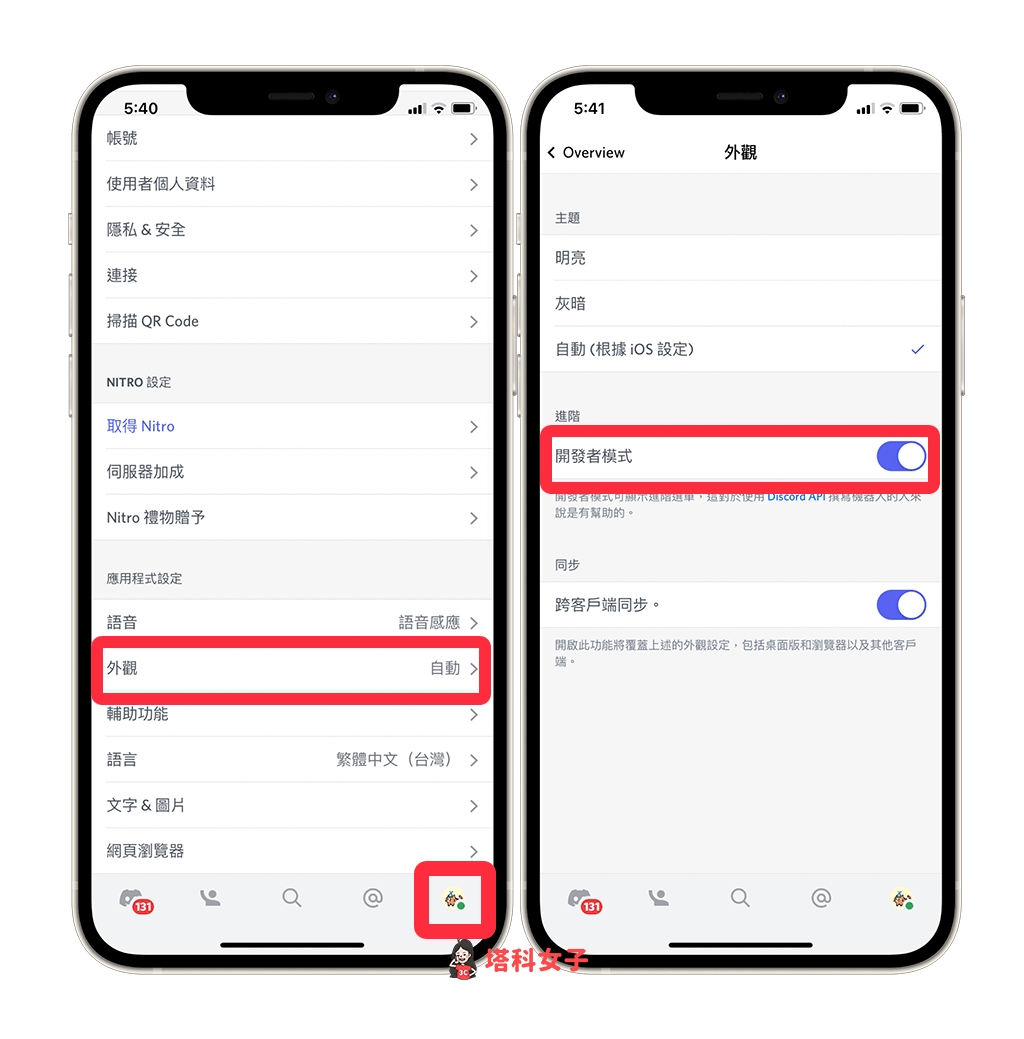
- 開啟 Discord 開發者模式後,建議你將 Discord App 滑掉再重啟。
- 回到 Discord 使用者設定分頁,點選右上角「⋯」。
- 點選「複製 ID」即可將 Discord 個人 ID 複製起來。

在 Android 複製 Discord ID
- 開啟 Android 版 Discord App,切換到右下角「使用者設定」分頁。
- 點選「行為」。
- 開啟「開發者模式」。
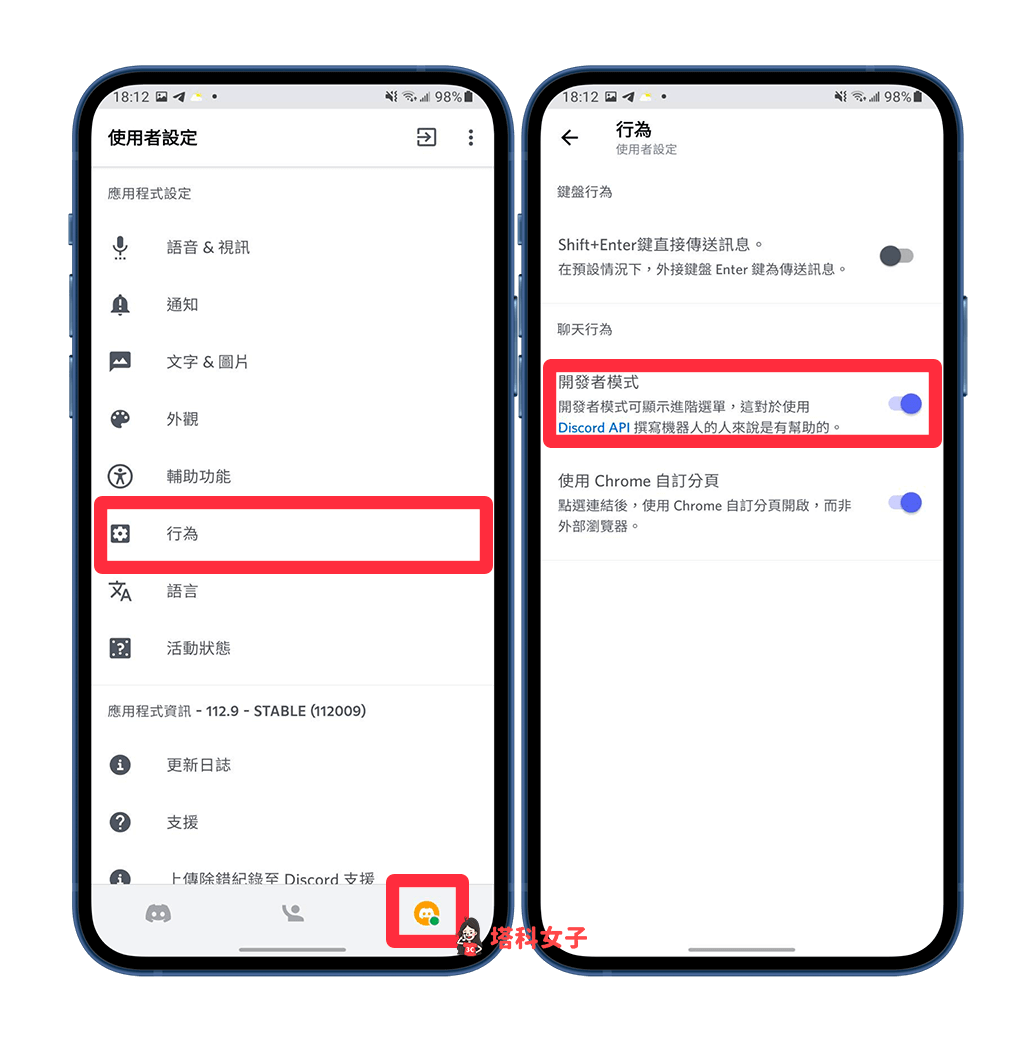
- 進到你任何的 Discord 伺服器,在 Discord 頻道內按一下右上角「成員」圖示。
- 按一下你自己的個人帳號。
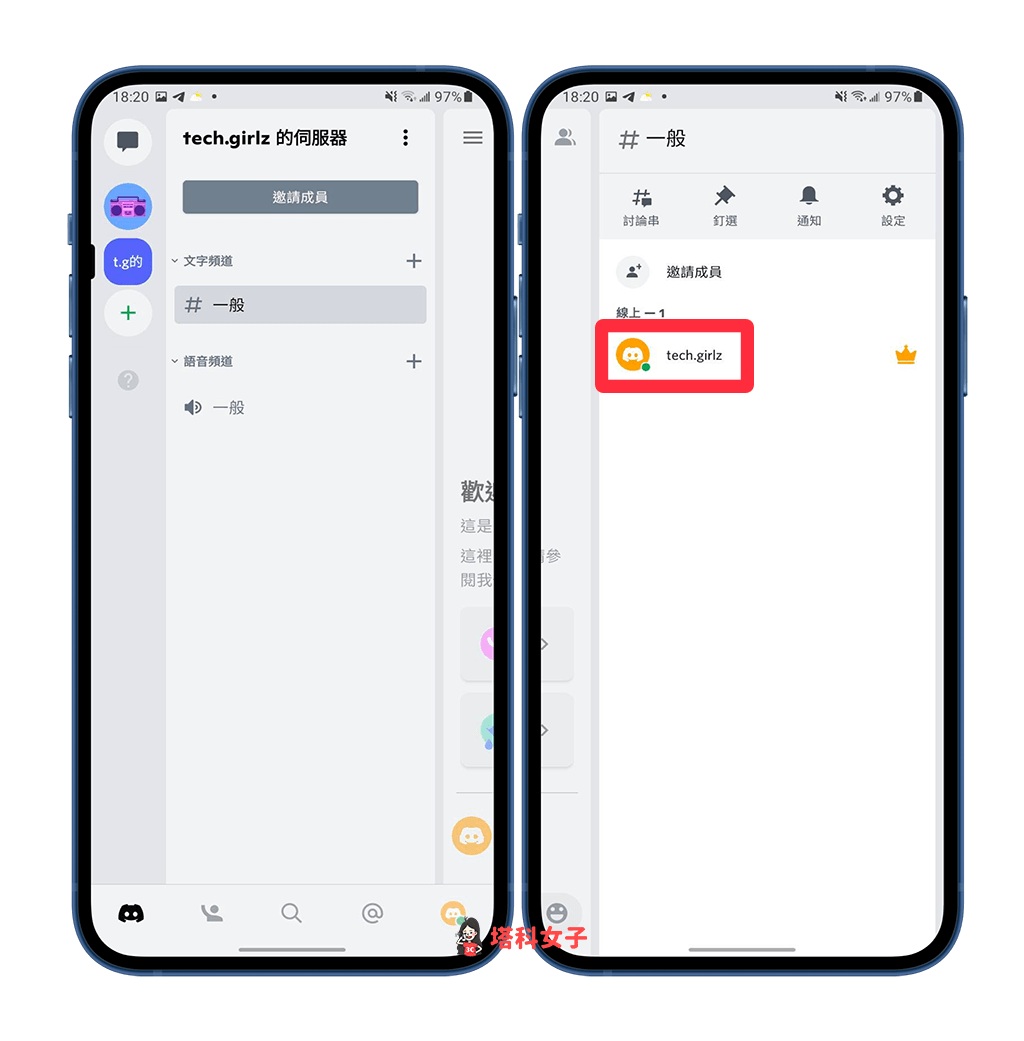
- 點選下方的「複製 ID」,這樣就成功複製自己的 Discord ID。
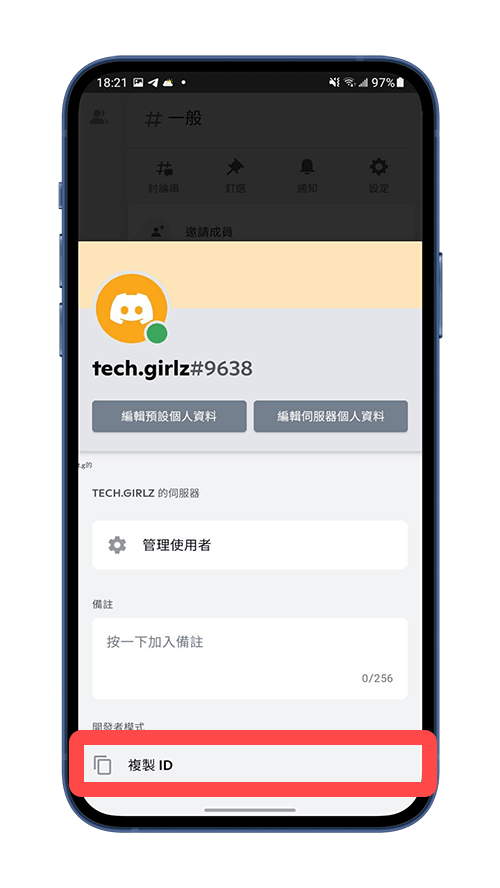
在 Discord 電腦版複製 Discord ID
- 開啟 Discord 電腦版應用程式,點選下方的「設定/齒輪」按鈕。
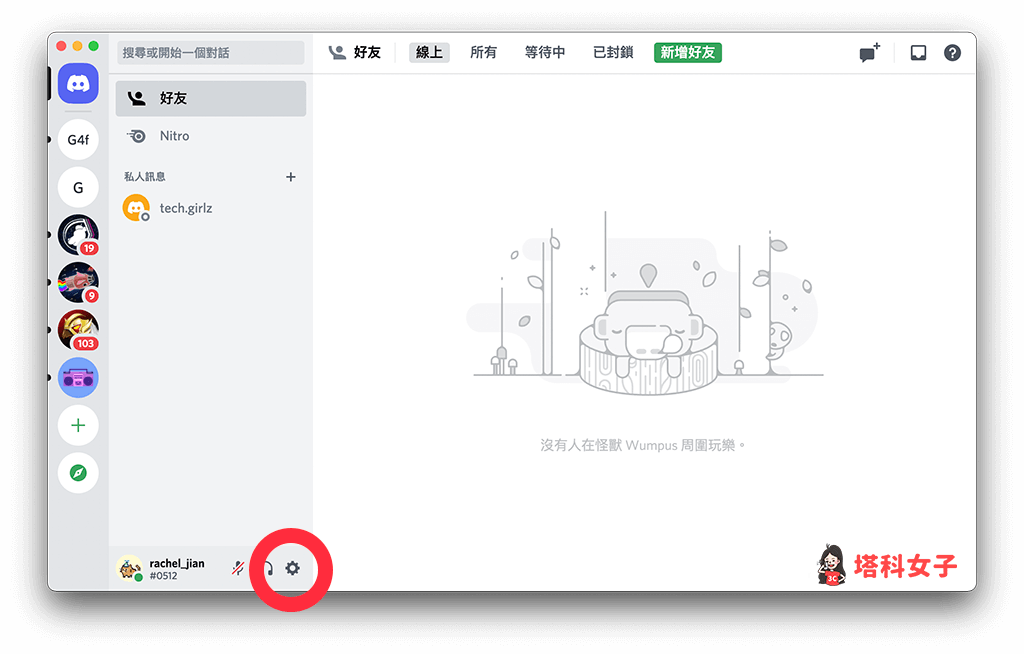
- 將左邊功能列切換到「進階」,開啟「開發者模式」。
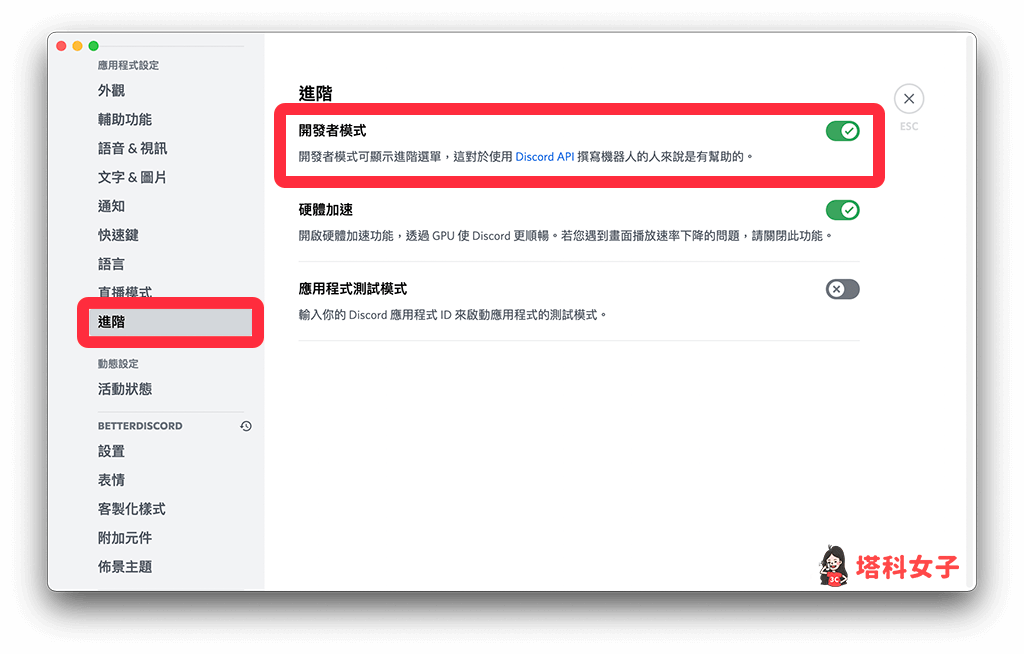
- 一樣在 Discord 設定頁面內,切換到「我的帳號」分頁,按一下使用者名稱右邊的「⋯」。
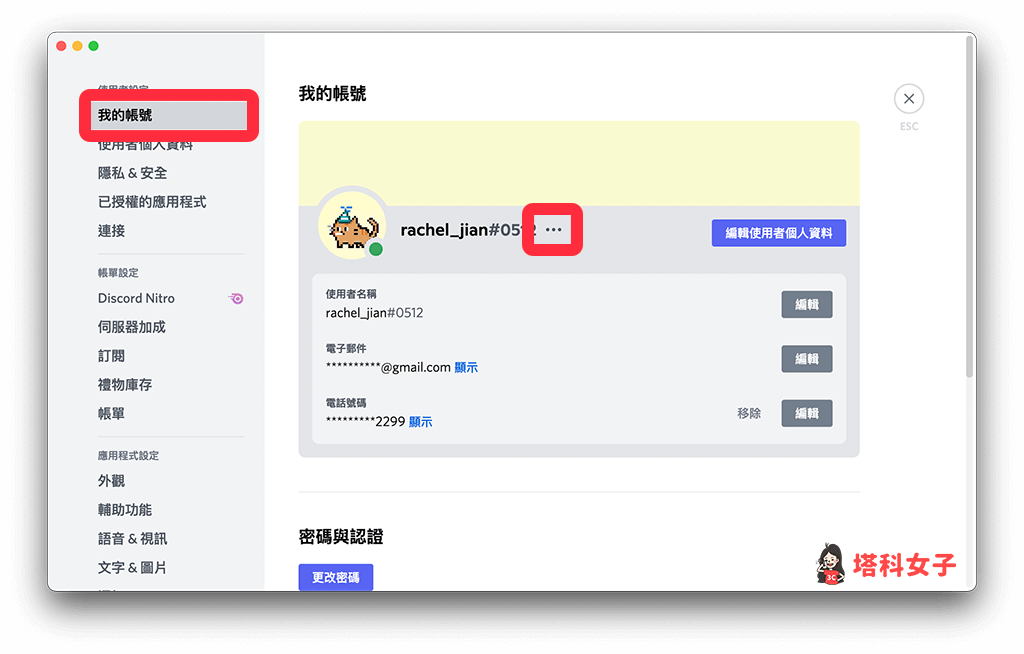
- 點選「複製 ID」,這樣就成功在 Discord 電腦版複製個人 ID。
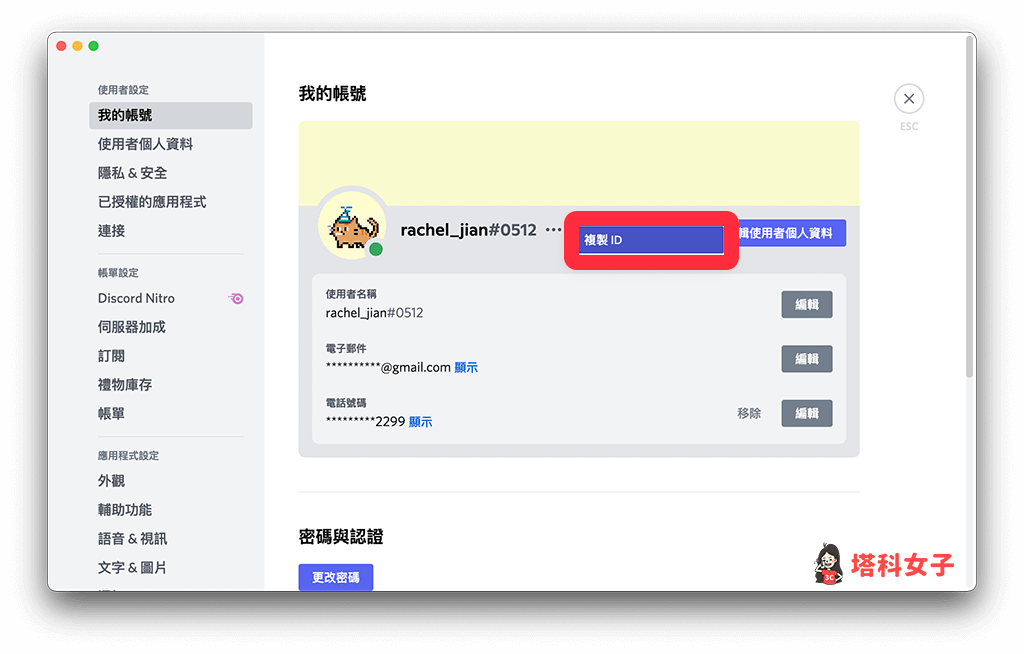
如何複製 Discord個人連結?
只要有了 Discord ID 之後,我們就能加工自己的 Discord 個人網址,請直接將你的 Discord 個人ID 貼到這串網址最後面: discordapp.com/users/個人ID
例如:discordapp.com/users/894671418686586922,最後你再將這個 Discord 個人連結分享給其他人,他們就能透過點擊連結來加你好友。
總結
如果你想將自己的 Discord 個人連結分享給其他人或放到自己的個人社群平台,那可以參考本文教學的方法來複製 Discord ID 並自己加工網址 discordapp.com/users/個人ID。
編輯精選文章
